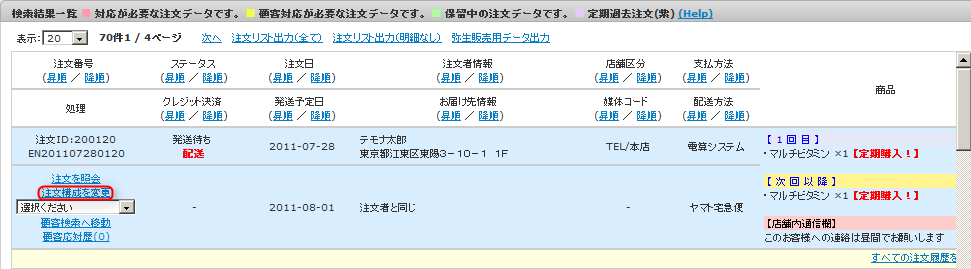注文検索
注文修正方法
注文修正でよくあるご質問
①定期注文の商品情報を変更したい
「今回商品情報」「次回商品情報」の両方の商品情報を変更してください。
※今回だけの商品追加の場合、今回商品情報のみ、商品を追加してください。
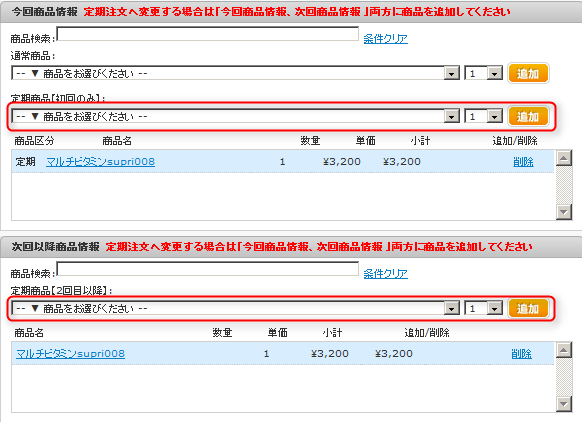
②支払い方法を変更したい 支払情報より、「今回」「次回以降」を変更してください。 ※支払方法変更に伴い、注文ステータスの変更が必要な場合は以下になります。 ・後払い(未決済)→代引き・クレジット(発送待ち) ・代引き・クレジット(発送待ち)→後払い(未決済) ※後払い・クレジット(発送待ち)からの変更の際は必ず、予め後払い(クレジット)
の決済をキャンセルしてから支払方法の変更をお願いします。
【決済のみのキャンセル方法】 注文検索>『選択ください』のプルダウンから「注文をキャンセルする」を選択 後払い(クレジット)の「キャンセル決済を行う」のみにチェックを入れて
キャンセルをしてください。 ※クレジットから支払方法を変更する場合 注文構成を変更から他の支払方法へ変更することはで
きかねます。
その為『選択ください』のプルダウンメニュー内の『注文をキャンセルする』から決済のキャン
セルを行った後に、『選択ください』メニュー内の『要対応設定を更新する』から、支払い方法
を変更してください。
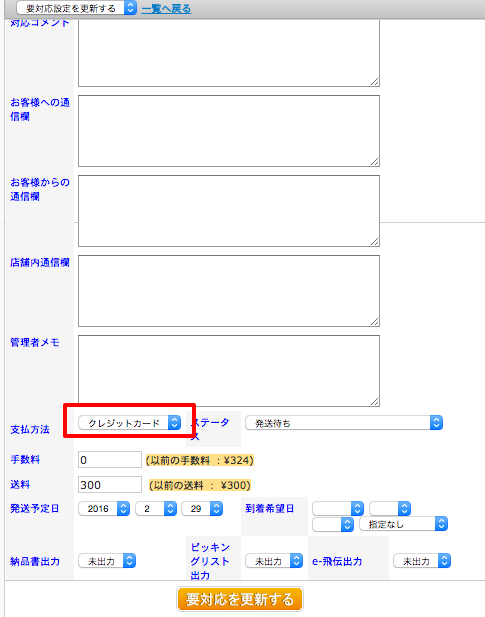
現在顧客管理にて登録されているカードで金額変更後再決済を行う場合 「金額変更の場合に再決済を行う」と「顧客情報に登録されているカードで支払う」にチェックを入れ、注文を修正してください。
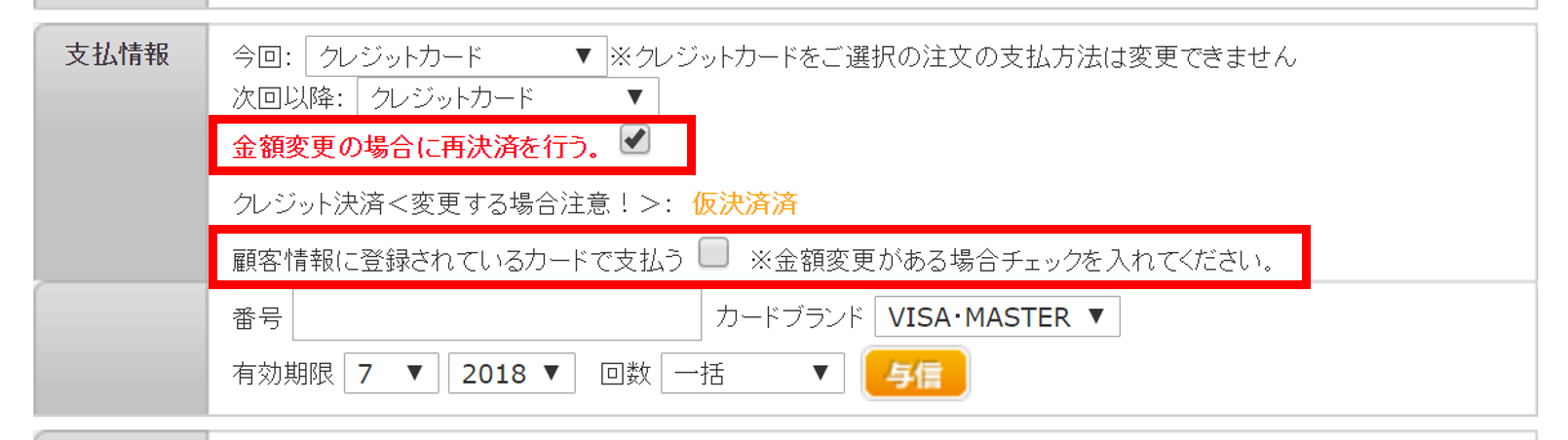
③配送情報の変更がしたい
配送方法や発送予定日を変更することが可能です。
※定期注文の場合、次回配送方法や次回発送予定日の変更を合わせて行ってください。
④ステータス変更を行いたい
⑤ポイントの変更を行いたい
※表記されているポイントは注文日時の時点での所持ポイントとなっております。
注文構成変更の画面では、注文が確定した当時のポイント数が「ポイント残高」に表示されます。
注文においては、注文構成変更の画面上に表示される「ポイント残高」の残ポイント数のみご利用いただけます。
注文が確定した後、顧客のポイントが増えても、 注文に対しては注文確定当時の残ポイント数しかご利用いただけませんのでご注意ください。 ※どうしてもポイント利用されたい場合は、一度注文構成変更の画面で注文日時を利用したいポイントの確定日より未来日にしていただき注文を更新してください。
再度注文構成変更の画面に入っていただくと、付与されたポイントが利用できるようになっています。
※ポイントについて、失効しているポイントは、下記の画像のように、(注文当日のポイントは失効済みです)と表記されます。
当時は所持ポイントがあったとしても、ポイント残高が0ポイントと表記される点にご注意下さいませ。
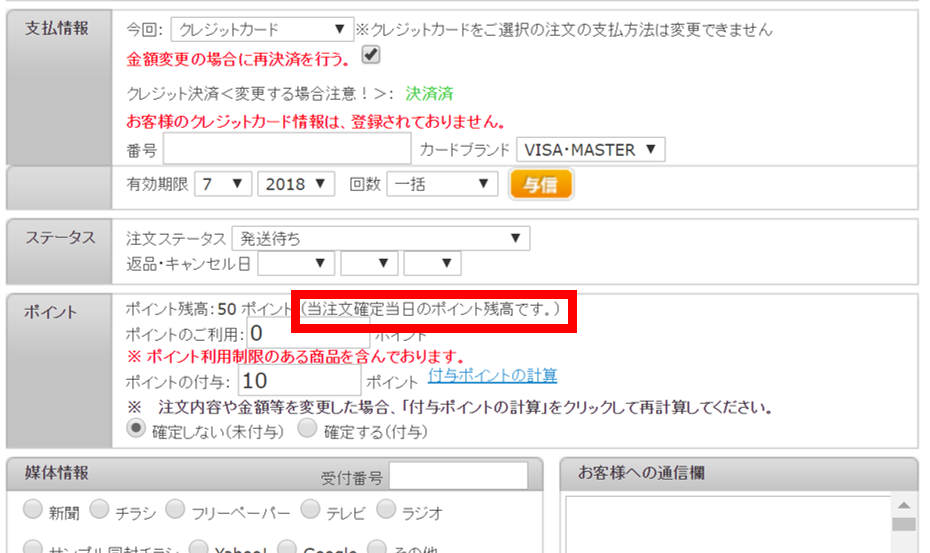
⑤媒体情報を付与したい 【媒体情報】で媒体登録を行うことができます。
⑥金額を変更したい。
【調整金額】で金額の調整を行うことができます。注文金額の減額、増額等が可能です。
※調整金額の下の【都道府県で再計算】という項目の使用方法について※ (1)注文者の住所変更した場合 重要項目設定>出荷設定>都道府県別配送期間設定に追加送料(詳しくはコチラ)の 設定をしている場合は自動で計算されますので必ず押してください。 (2)お届け先の住所を変更した場合 (1)と同様で、住所変更がある場合は必ず押してください。 (3)調整金額で金額の変更を行った場合 【調整金額】の右側に金額を入力した後【都道府県で再計算】を押すと、 自動的に請求金額が再計算されます。 ※金額変更をされる際後払い(クレジット)の場合は再与信及び再決済を必ず行って下さい。
Q.送料・手数料を変更したが変更されていない
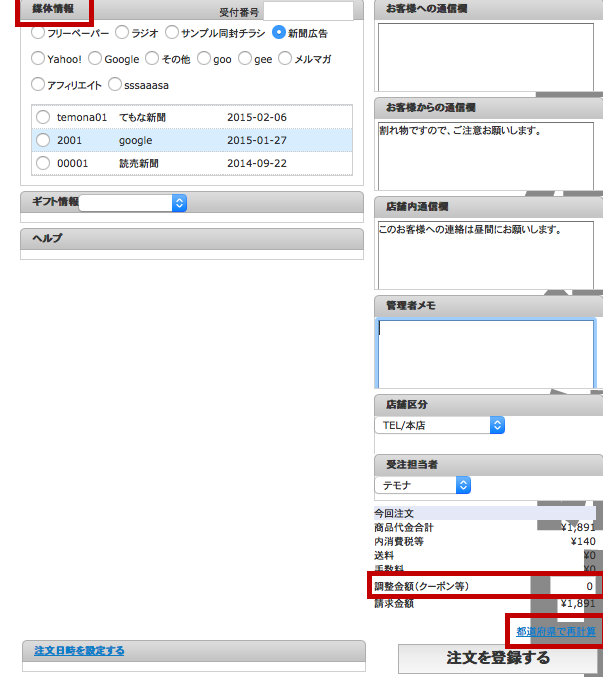
⑦注文日を変更したい 【注文日時】より変更することができます。 注文作成後のポイントの利用や、 NP後払いにて「ER0010 : 加盟店注文日に12ヶ月以上過去もしくは未来の日付が設定されて
います。」といったエラーが表示され要対応になった場合に変更することがございます。
ステータス変更時のクレジット決済ステータスの連動
クレジット決済の注文のステータスを変更された場合、ステータスに連動してクレジット決済のステータスが変更されます。
他ステータス→発送待or発送準備中へ変更
⇒クレジット決済ステータスが『仮決済済』に変わります。
また、[その他を更新する]にあります『クレジット決済』の項目が、併せて『未確定』に変更されます。
他ステータス→出荷済へ変更
⇒クレジット決済ステータスが『決済済』に変わります。
また、[その他を更新する]にあります『クレジット決済』の項目が、併せて『確定待』に変更されます。
| ※一旦出荷した注文の荷物が長期不在で戻ってきたものを、 再度出荷する場合※ ⇒既に『出荷済/決済済/確定済』の状態のご注文が、再出荷のためにステータスを『発送待ち』 に変更することで『発送待ち/仮決済済/未確定』に変更されます 再出荷後、配送結果取り込みを行うことで、『出荷済/決済済/確定待ち』の状態となり、 1時間以内にクレジット決済の確定処理が行われます。 この時、既に初回の出荷時に確定処理がされている決済に対して再度確定処理を行うため、 確定処理がエラーとなり、確定処理失敗のメールが届く場合がございますが、 初回の出荷時に確定処理は完了しておりますので対応の必要はございません。 |
関連説明